Comment désinstaller Bluestacks sur Windows et Mac

- 2448
- 162
- Anaïs Charles
Bluestacks est l'un des meilleurs émulateurs Android pour Windows PCS, et les développeurs ne jurent que par sa sécurité. Cependant, certains logiciels antivirus populaires signalent souvent le programme comme des logiciels malveillants, en particulier lors de l'installation. Si vous avez téléchargé BlueStacks sur le site Web du développeur, l'avertissement antivirus est probablement un faux positif. Exécutez l'application via d'autres logiciels antivirus pour confirmer sa sécurité.
Supprimer les Bluestacks Si plusieurs logiciels antivirus signalent l'application comme des logiciels malveillants, si le programme écrase votre ordinateur, ou il utilise des ressources système excessives. Sautez aux sections suivantes pour apprendre à désinstaller Bluestacks de Mac et Windows Computers.
Table des matières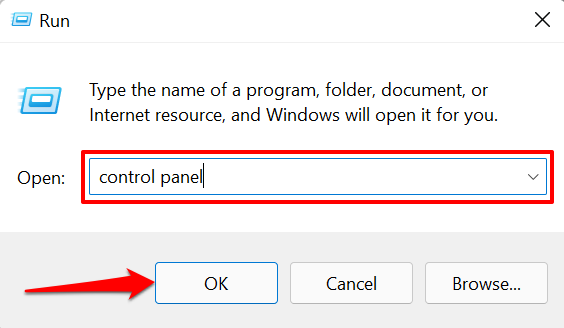
- Définissez l'option «Afficher par» Catégorie et sélectionner Désinstaller un programme Dans la catégorie «programmes».
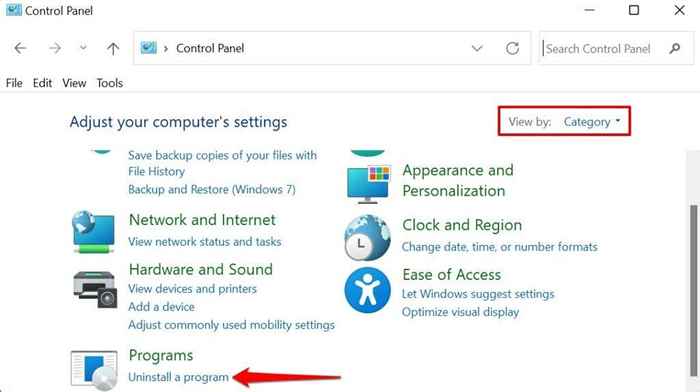
- Sélectionner Bluestacks 5 (ou quelle que soit la version Bluestacks installée sur votre PC) et sélectionnez Désinstaller / changer sur la barre supérieure.
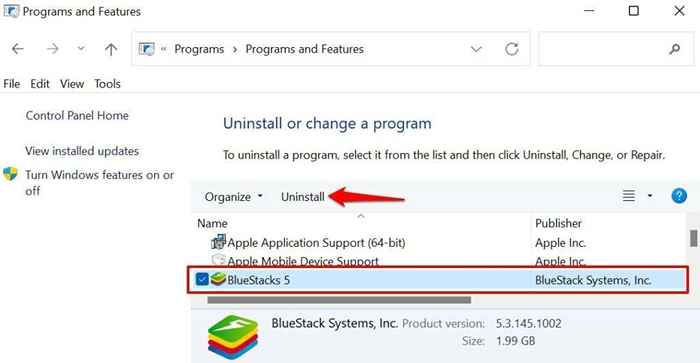
Qui lancera les Bluestacks non-staller, où vous vous demandez de fournir des raisons pour lesquelles vous souhaitez désinstaller l'application.
- Cochez toute case pertinente ou laissez-les sans contrôle et sélectionnez Désinstaller procéder.
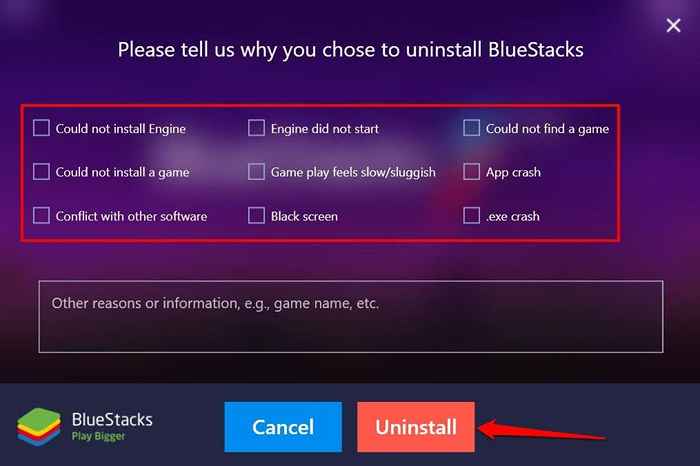
- Sélectionner Désinstaller sur l'invite de confirmation pour continuer.
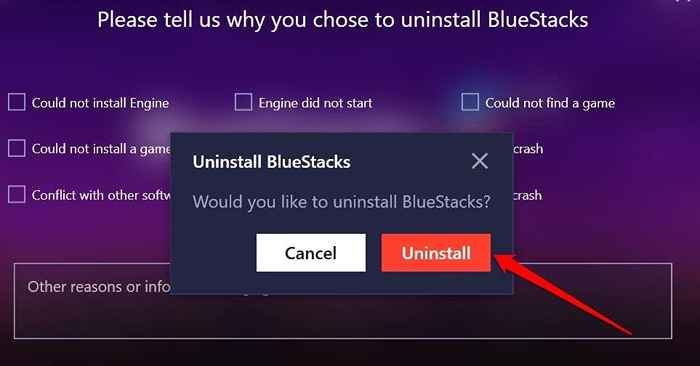
Note: Vous pourriez trouver «Bluestacks X» dans le panneau de configuration. C'est une application développée par BlueStacks pour permettre aux utilisateurs de Windows de jouer aux jeux basés sur Android sans les installer. Il est installé aux côtés de l'application Bluestacks ordinaire, vous devez donc également désinstaller Bluestacks X si vous souhaitez supprimer tout ce qui est lié aux Bluestacks de votre ordinateur.
- Sélectionner Bluestacks x et sélectionner Désinstaller / changer dans la barre supérieure.
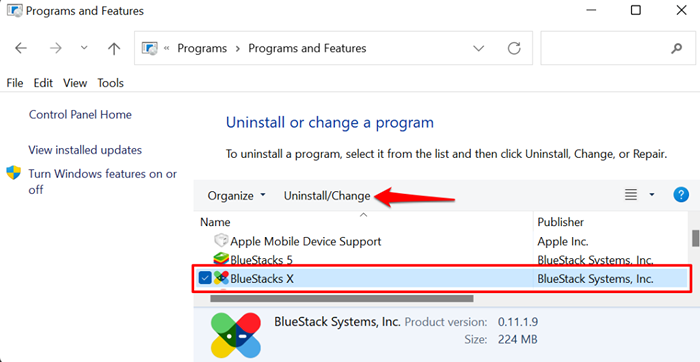
- Vérifier la Supprimer les données utilisateur Bluestacks boîte et sélectionner Désinstaller procéder. Cela supprimera toutes les données de Bluestacks X de votre ordinateur tout en désinstallant l'application.
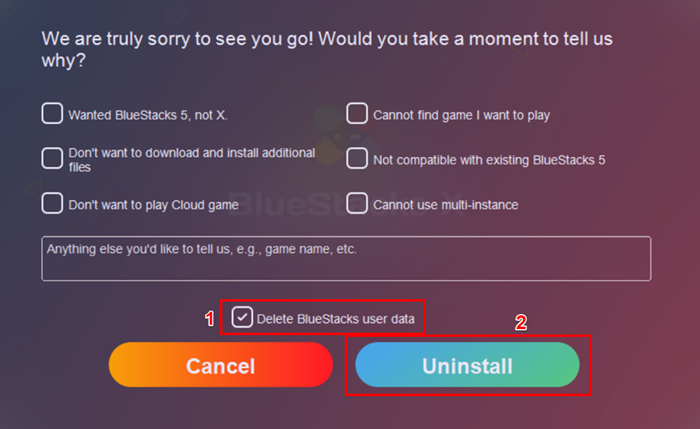
2. Désinstaller Bluestacks utilisant des bluestacks non-installer
Bluestacks a un utilitaire dédié pour retirer le programme de votre ordinateur Windows. Vous trouverez le désinstallation dans le dossier «Fichiers de programme» de votre PC. Si vous ne trouvez pas le désinstalleur, vérifiez plutôt le dossier des fichiers temporaires.
- Ouvrir le Explorateur de fichiers, sélectionner Disque local (c :), et ouvrez le Fichiers de programme dossier.
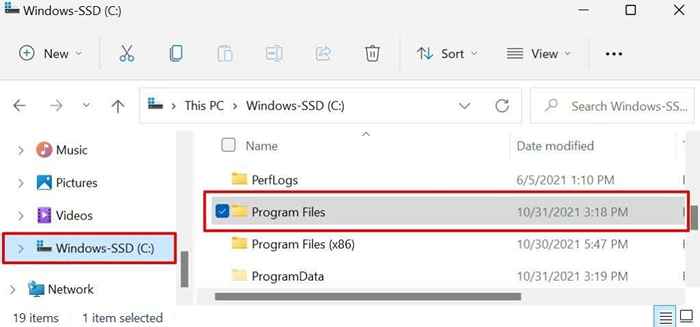
- Ouvrir le Bluestacks_nxt (ou Bluestacks) dossier.
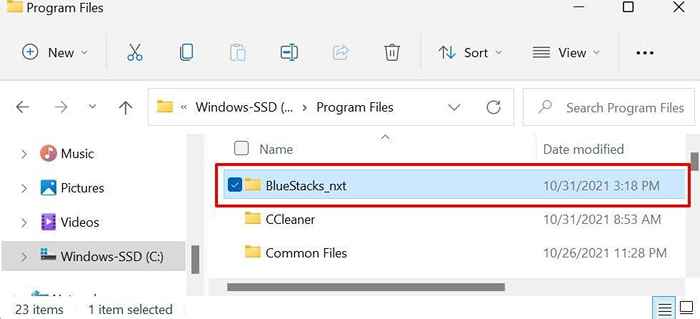
- Passez par des articles dans le dossier et localisez Bluestacksuninstaller. Cliquez avec le bouton droit sur l'application et sélectionnez Exécuter en tant qu'administrateur Dans le menu contextuel.
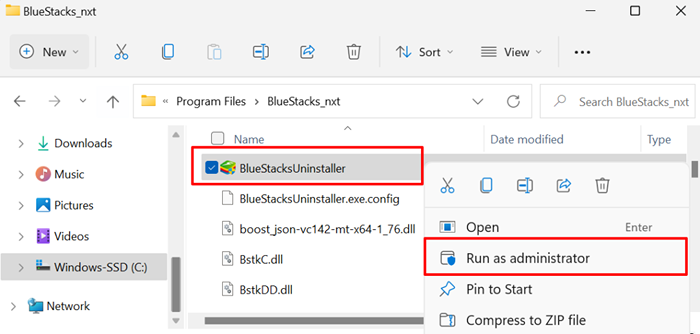
- Sélectionner Désinstaller.
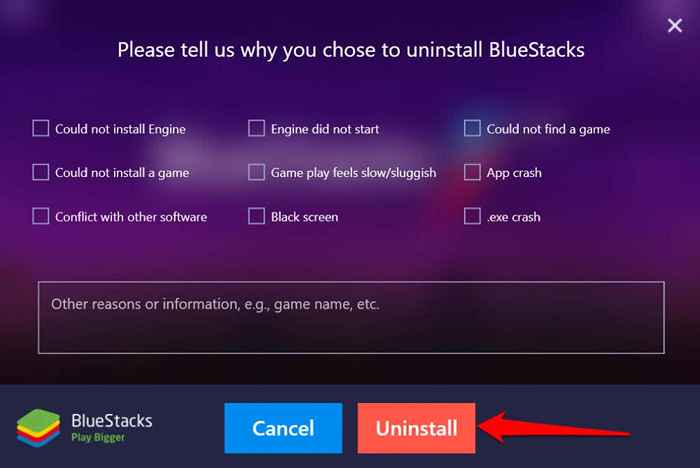
- Enfin, sélectionnez Désinstaller Sur l'invite de confirmation.
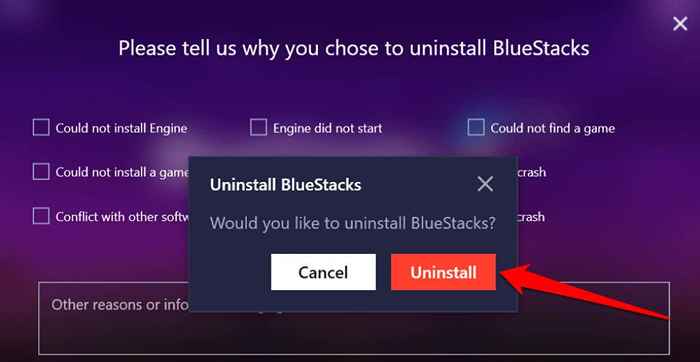
Vous pouvez également accéder au Bluestacks Uninstaller à partir du dossier Temp Windows. appuie sur le Clé Windows + R, taper ou coller % temp% Dans la boîte de dialogue, appuyez sur Entrer.
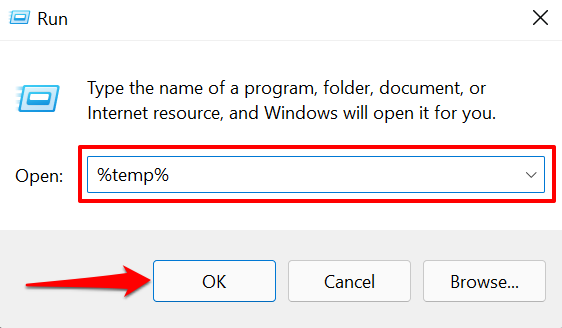
Lancer le Bluestacksuninstaller application et sélectionner Désinstaller sur le tableau de bord de l'application.
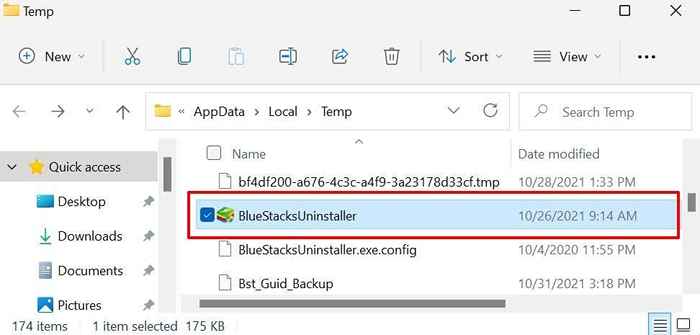
3. Exécutez le nettoyant Bluestacks
Bluestacks laisse de nombreux fichiers temporaires et résiduels sur votre PC, même après avoir désinstallé le programme. Vous pouvez supprimer ces fichiers en désinstallant Bluestacks à l'aide du nettoyant Bluestacks. C'est un utilitaire qui non seulement désinstalle Bluestacks mais supprime simultanément toutes les données de l'application de votre ordinateur.
- Vous devez supprimer les fichiers temporaires de votre PC avant d'exécuter le nettoyant Bluestacks. appuie sur le Clé Windows + R, taper ou coller % temp% Dans la boîte de dialogue, sélectionnez D'ACCORD.
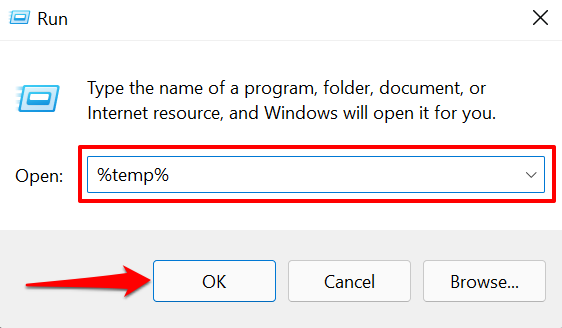
- Presse Ctrl + UN Pour sélectionner tous les fichiers dans le dossier «Temp», cliquez avec le bouton droit sur la sélection et sélectionnez le Supprimer icône.
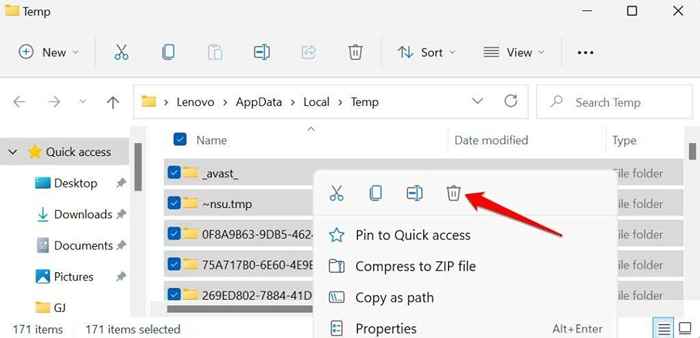
Qui supprimera les fichiers temporaires pour tous les programmes de votre ordinateur, y compris Bluestacks. Consultez notre tutoriel qui met en évidence d'autres moyens de supprimer des fichiers temporaires dans Windows.
- Téléchargez le nettoyant Bluestacks à partir du site Web de Bluestacks, cliquez avec le bouton droit sur le fichier de configuration et sélectionnez Exécuter en tant qu'administrateur.
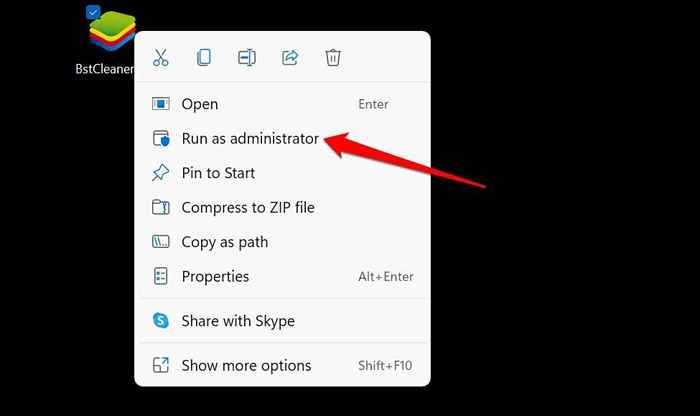
Attendez quelques secondes ou minutes et sélectionnez D'ACCORD Lorsque la boîte de dialogue «processus a été terminée» apparaît à l'écran.
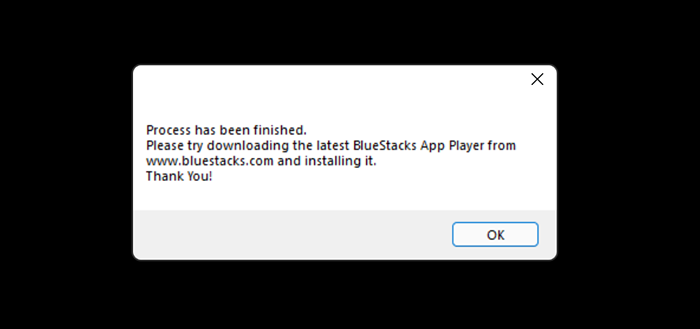
4. Désinstaller Bluestack via le système Restore
Une autre bonne façon de désinstaller Bluestacks dans Windows est de faire reculer votre ordinateur à un état précédent, Bluestacks n'a pas été installé. Par exemple, disons que votre PC a créé un point de restauration le 1er janvier et installé Bluestacks deux semaines plus tard. Retourner votre PC au point de restauration du 1er janvier désinstallera Bluestacks et d'autres applications installées après le 1er janvier.
Notez que vous devez avoir une protection du système activée sur votre PC pour annuler les modifications du système à l'aide de la restauration du système. Reportez-vous à ce tutoriel sur la création de points de restauration dans Windows pour plus d'informations.
- Appuyez sur la touche Windows, tapez le système de restauration dans la barre de recherche et sélectionnez Créer un point de restauration.
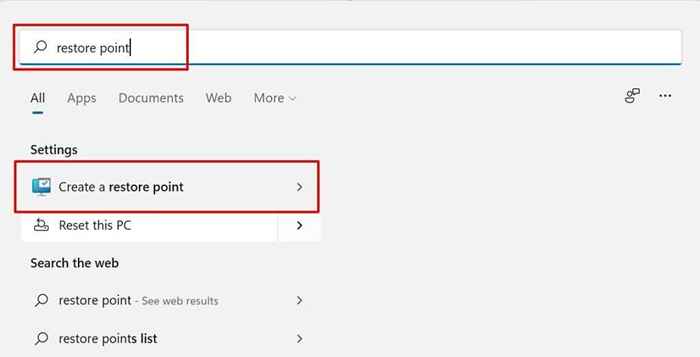
- Sélectionner Restauration du système.
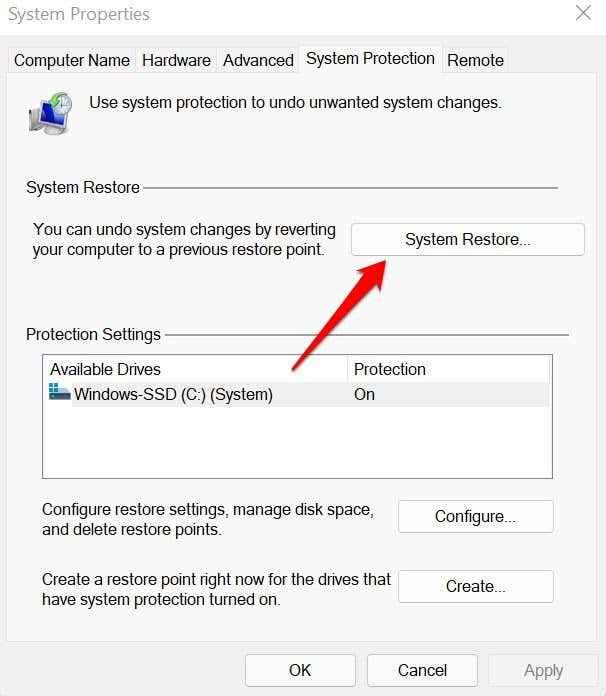
- Sélectionner Suivant continuer.
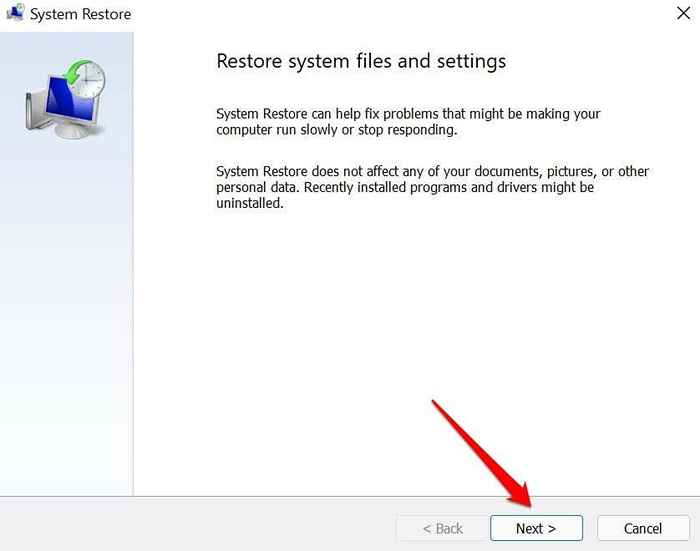
- Sélectionnez le point de restauration le plus récent avant l'installation de Bluestacks sur votre ordinateur et sélectionnez Suivant.
Conseil rapide: Sélectionner Rechercher les programmes concernés Pour voir les applications et les pilotes que l'opération supprimera et restaurera sur votre ordinateur.
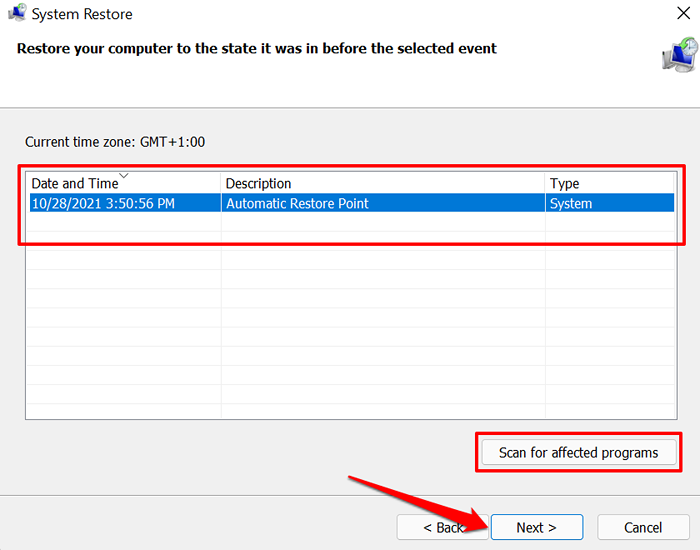
Vous devriez voir Bluestacks dans la liste des «programmes et conducteurs qui seront supprimés."Sinon, sélectionnez un autre point de restauration et parlez des programmes affectés jusqu'à ce que vous trouviez le point de restauration qui désinstallera Bluestacks.
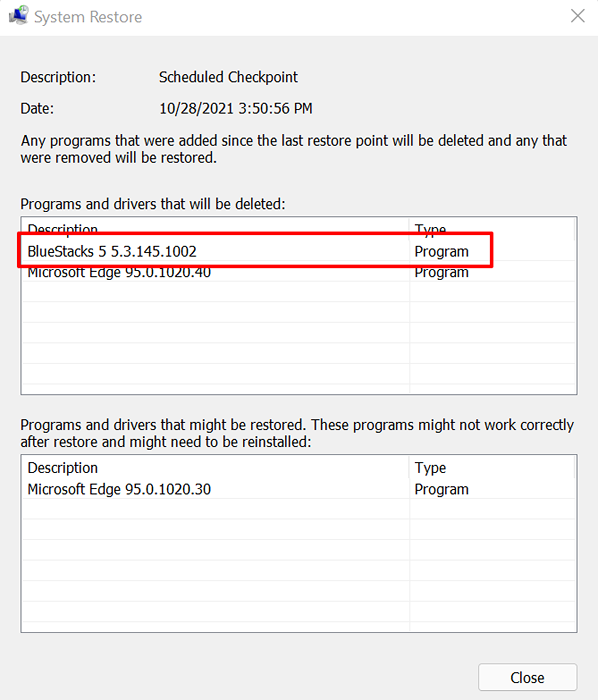
Impossible de trouver un point de restauration dans la fenêtre de restauration du système? Passez par notre tutoriel sur la récupération des points de restauration manquants dans Windows pour le dépannage des solutions.
- Sélectionner Finir Pour démarrer la restauration du système.
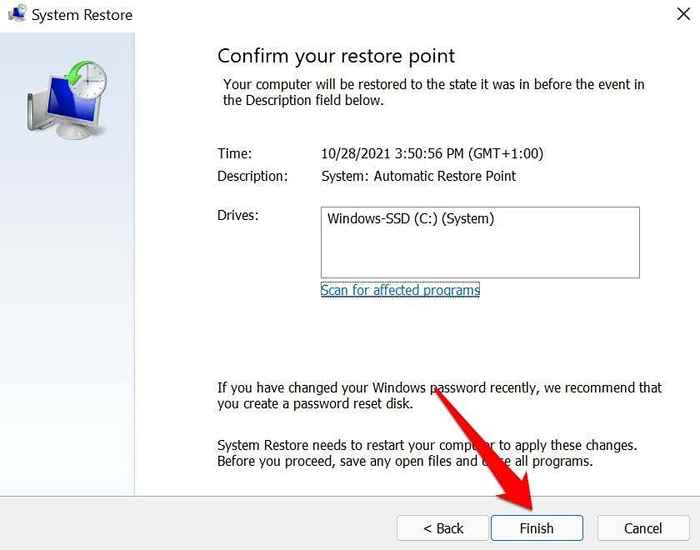
Système Restaure redémarrera votre ordinateur pour réintégrer les configurations de votre ordinateur au point de restauration sélectionné. Fermez tous les programmes et enregistrez tous les fichiers ouverts avant de continuer.
Comment désinstaller des bluestacks dans macOS
Bluestacks n'a pas de désinstallation dédiée pour les appareils macOS. Vous devrez donc utiliser des nettoyeurs tiers pour supprimer les fichiers restes après avoir désinstallé l'application à partir de votre Mac.
- Sélectionner Aller dans la barre de menu et sélectionnez Applications.
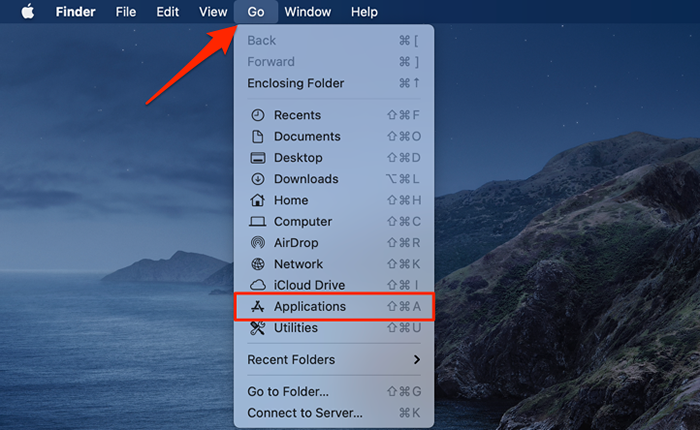
- Cliquez avec le bouton droit sur Bluestacks et sélectionnez Déménager à Bin.
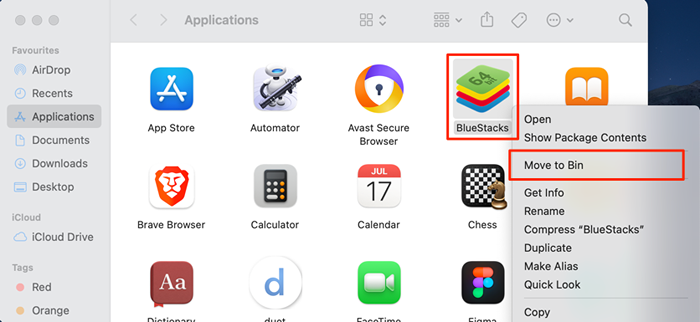
Utilisez des nettoyeurs et des désinstallateurs tiers
Les applications de nettoyage, les programmes de gestion du stockage et les désinstallateurs tiers suppriment soigneusement BlueStacks de votre appareil. Par exemple, CleanMymac X est une bonne application de nettoyage pour macOS. Pour Windows, essayez Revouninstaller, Ashampoo Uninstaller ou des programmes de non-parts tiers qui suppriment les applications et nettoient les traces des entrées et fichiers de registre résiduel.

